excel公式不能自动更新的解决方法
2016-12-09
相关话题
Excel中经常需要使用到自动更新公式的功能,自动更新公式如果不能自动更新具体该如何解决呢?下面是由小编分享的excel公式不能自动更新的解决方法,以供大家阅读和学习。
excel公式不能自动更新的解决方法:
不能自动更新解决步骤1:如图所示,选中的表格里面有公式,但是不会自动更新数据了
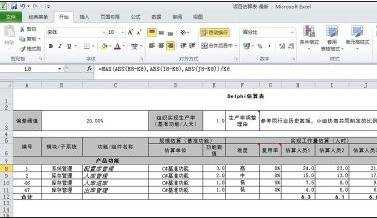
不能自动更新解决步骤2:点击公式菜单栏,选择计算选项

不能自动更新解决步骤3:其选项在手动上
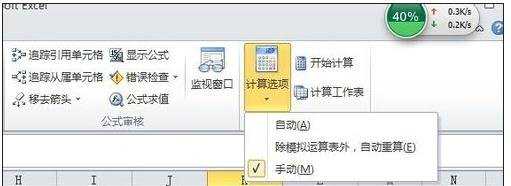
不能自动更新解决步骤4:选择到自动选项上
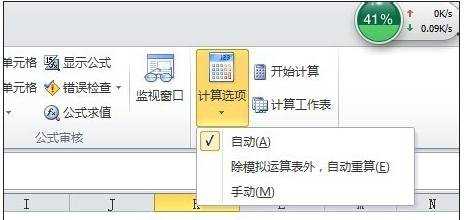
不能自动更新解决步骤5:这样所有公式就可以自动更新了
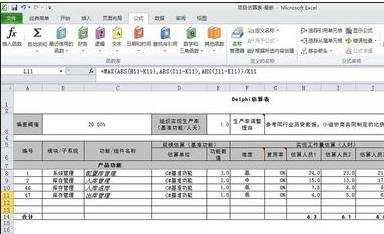
看了excel公式不能自动更新的解决方法还看了:
1.excel 公式自动更新的教程
2.excel不自动填充公式的设置方法
3.excel公式不起作用的解决教程
4.excel2010解决公式相对地址不能正常工作的方法
5.excel不能下拉公式的解决办法
6.excel不显示公式的解决办法
7.excel 公式不显示结果的解决方法